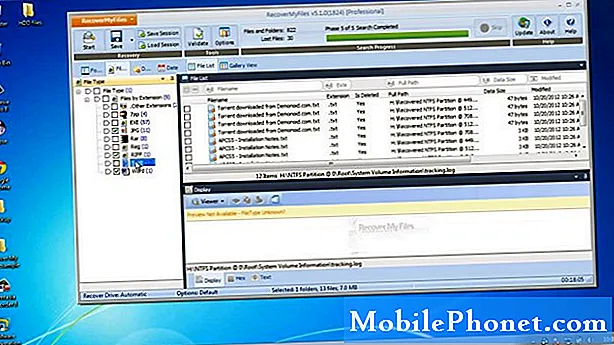Contenido
- Problema de hoy: el sonido de notificación del Galaxy S8 para las aplicaciones que no funcionan
- Soluciones para arreglar el sonido de notificación del Galaxy S8 para aplicaciones que no funcionan problema
El # GalaxyS8 es sin lugar a dudas uno de los teléfonos inteligentes más avanzados del mercado actual, pero a pesar de eso, todavía tiene problemas comunes. Uno de esos problemas es una falla que hace que las notificaciones de sonido dejen de funcionar. Si tiene el mismo problema en su S8, bueno, esta publicación es para usted.
Problema de hoy: el sonido de notificación del Galaxy S8 para las aplicaciones que no funcionan
Problema de sonido de notificaciones en S8. Compró un galaxy s8 a principios de año en enero. He tenido un problema durante 3 días. Mi teléfono permanece en silencio con las notificaciones (correos electrónicos, mensajes de texto, aplicaciones ...). Solo emitirá sonidos para las llamadas. Comprobé la configuración y los permisos y no hay problema. Nada está bloqueado, el teléfono tampoco está en silencio. Hice un reinicio también. Lo que noté es que cuando voy a la configuración de sonido e intento cambiar el sonido de notificación para mi mensaje, correos electrónicos y todo lo demás, se silencia. No se puede escuchar ningún sonido mientras se desplaza hacia abajo por toda la lista de diferentes sonidos. Pero si desea cambiar el tono de llamada, escuchará los diferentes tonos. El problema es específicamente con el sonido de la notificación. No se que hacer. Gracias. - Victoria
Soluciones para arreglar el sonido de notificación del Galaxy S8 para aplicaciones que no funcionan problema
Hay varias soluciones posibles que puede intentar para solucionar este problema. Asegúrese de hacerlo en el orden que se presenta a continuación.
Solución n. ° 1: compruebe si hay una aplicación de terceros incorrecta
No conocemos el historial completo de su dispositivo, pero ya hemos encontrado problemas como el suyo que fueron causados por aplicaciones, por lo que su primer paso para solucionar problemas es recordar lo que hizo antes de notar este problema. Estamos seguros de que ese no es el comportamiento predeterminado de un S8 recién desempaquetado que ejecuta software nuevo, por lo que debe haber algo que usted hizo que debe haberlo causado. Si las notificaciones sonoras de sus aplicaciones funcionaban antes de instalar algo, lo más probable es que esa aplicación recién instalada sea la causa. Intente recordar si instaló una aplicación y desinstálela. Si no puede realizar un seguimiento de sus aplicaciones, o si desinstalar una no soluciona el problema, continúe con la siguiente solución.
Solución n. ° 2: arranque en modo seguro
Una forma más amplia de verificar si una aplicación de terceros es la razón principal del problema es reiniciar el dispositivo en modo seguro. En este modo, no se ejecutarán todas las aplicaciones y servicios de terceros; su S8 solo permitirá el funcionamiento de aplicaciones preinstaladas. Esto significa que si las notificaciones sonoras de las aplicaciones funcionan como deberían, entonces una de tus aplicaciones debe ser la culpable.
Si no ha intentado arrancar en modo seguro antes, así es como se hace:
- Apague el dispositivo.
- Mantenga presionada la tecla Encendido más allá de la pantalla del nombre del modelo.
- Cuando aparezca "SAMSUNG" en la pantalla, suelte la tecla de encendido.
- Inmediatamente después de soltar la tecla de encendido, mantenga presionada la tecla para bajar el volumen.
- Continúe presionando la tecla para bajar el volumen hasta que el dispositivo termine de reiniciarse.
- El modo seguro se mostrará en la esquina inferior izquierda de la pantalla.
- Suelta la tecla para bajar el volumen cuando veas Modo seguro.
Recuerde, el modo seguro no señalará la aplicación exacta por usted. Si las notificaciones sonoras funcionan en este modo pero no en el modo de inicio normal, invertirá más tiempo y esfuerzo para saber qué aplicación es problemática. Tendrá que desinstalar las aplicaciones una por una y asegurarse de observar el teléfono después de cada aplicación que elimine. Siga este mismo ciclo hasta que haya identificado al culpable.
Solución n. ° 3: restablecer las preferencias de la aplicación
Otra buena forma de resolver este problema es asegurándose de configurar todas las aplicaciones a su estado de funcionamiento conocido. Esto se hace restableciendo todas las aplicaciones a su configuración original. Así es cómo:
- Abra la aplicación Configuración.
- Toque Aplicaciones.
- Grifo Más icono de configuración (tres puntos) en la esquina superior derecha.
- Grifo Restablecer las preferencias de la aplicación.
Solución # 4: borrar la caché del sistema
Lidiar con la memoria caché del sistema es la siguiente cosa buena a hacer en este caso. A veces, un caché del sistema dañado puede provocar todo tipo de problemas. Además, esta posible solución es una tarea de mantenimiento recomendada, tenga o no un problema.No se preocupe, este paso de solución de problemas no eliminará sus datos personales, ya que solo afecta a los archivos temporales, por lo que se puede realizar fácilmente.
Para eliminar la caché del sistema, siga estos pasos:
- Apague el dispositivo.
- Mantenga presionada la tecla Subir volumen y la tecla Bixby, luego presione y mantenga presionada la tecla Encendido.
- Cuando aparezca el logotipo de Android, suelte todas las teclas ("Instalando actualización del sistema" se mostrará durante unos 30 - 60 segundos antes de mostrar las opciones del menú de recuperación del sistema Android).
- Presiona la tecla para bajar el volumen para resaltar "borrar partición de caché".
- Presione la tecla de encendido para seleccionar.
- Presione la tecla para bajar el volumen para resaltar "sí" y presione la tecla de encendido para seleccionar.
- Cuando se completa la limpieza de la partición de la caché, se resalta "Reiniciar el sistema ahora".
- Presione la tecla de encendido para reiniciar el dispositivo.
Solución # 5: Apague NO MOLESTAR
Una configuración que puede bloquear todo tipo de notificaciones en su dispositivo Samsung Galaxy es la función NO MOLESTAR. Asegúrate de que NO esté habilitado. A continuación, le indicamos cómo hacerlo:
- Abra la aplicación Configuración.
- Toque Notificaciones.
- Desplácese hacia abajo y toque NO MOLESTAR.
- Apague NO MOLESTAR.
Solución n. ° 6: apague todos los sonidos en Audición
Su S8 tiene muchas opciones personalizables que pueden afectar algunos comportamientos normales. Una de esas configuraciones es la opción Audición en la sección Accesibilidad. Para asegurarse de que las notificaciones de sonido de su S8 no sean anuladas por esta opción de Accesibilidad, puede verificarla siguiendo los pasos a continuación:
- Abra la aplicación Configuración.
- Toca Accesibilidad.
- Toca Audición.
- Mueva el control deslizante para Apaga todos los sonidos a la izquierda para desactivarlo.
Solución # 7: restablecimiento de fábrica
Si todo falla hasta este punto, realmente no tiene más remedio que restaurar todas las configuraciones a sus valores predeterminados. Esto significa limpiar el teléfono haciendo un restablecimiento de fábrica. Como se mencionó anteriormente, este problema no está presente cuando usa por primera vez un S8 después de desempaquetarlo, por lo que restablecerlo a sus valores predeterminados debería solucionar el problema. Antes de restablecer su dispositivo de fábrica, asegúrese de hacer una copia de seguridad de sus datos personales.
Para restablecer de fábrica su S8, siga estos pasos:
- Realice una copia de seguridad de los datos en la memoria interna. Si ha iniciado sesión en una cuenta de Google en el dispositivo, ha activado Antirrobo y necesitará sus credenciales de Google para finalizar el reinicio maestro.
- Apague el dispositivo.
- Mantenga presionada la tecla Subir volumen y la tecla Bixby, luego presione y mantenga presionada la tecla Encendido.
- Cuando aparezca el logotipo de Android, suelte todas las teclas ("Instalando actualización del sistema" se mostrará durante unos 30 - 60 segundos antes de mostrar las opciones del menú de recuperación del sistema Android).
- Presione la tecla para bajar el volumen varias veces para resaltar "borrar datos / restablecimiento de fábrica".
- Presione el botón de encendido para seleccionar.
- Presiona la tecla para bajar el volumen hasta que se resalte "Sí - eliminar todos los datos del usuario".
- Presione el botón de Encendido para seleccionar e iniciar el reinicio maestro.
- Cuando se completa el reinicio maestro, se resalta "Reiniciar sistema ahora".
- Presione la tecla de encendido para reiniciar el dispositivo.